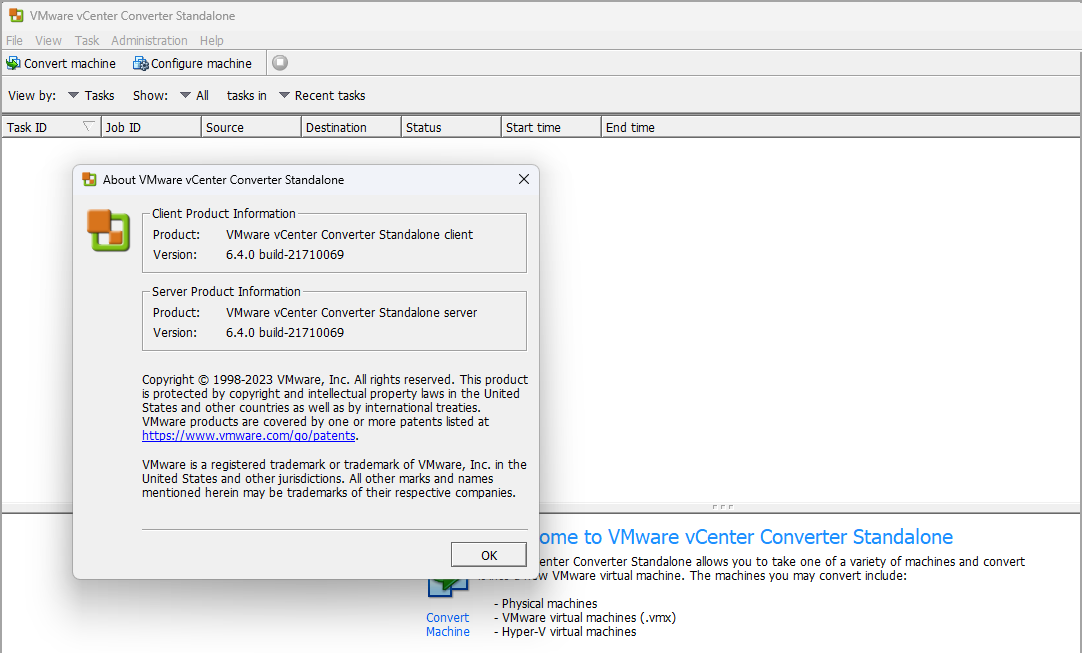VMware: Extend the OS disk the easy way (ExtPart.exe)
Er zijn verschillende manieren om een VMDK (Virtuele HD) te vergroten op een server. Een van deze manieren heb ik zojuist beschreven.
Benodigd: Expart.exe (Dell) te downloaden: http://support.dell.com/support/downloads/download.aspx?c=us&cs=19&l=en&s=dhs&releaseid=R64398&formatcnt=2&fileid=83929
Download deze applicatie en extract deze op default locatie. Dit zal worden: C:\dell\ExtPart\extpart.exe
Om de VMDK te vergroten:
– Log in met Virtual Infrastructure Client naar de directe Host of op vCenter:
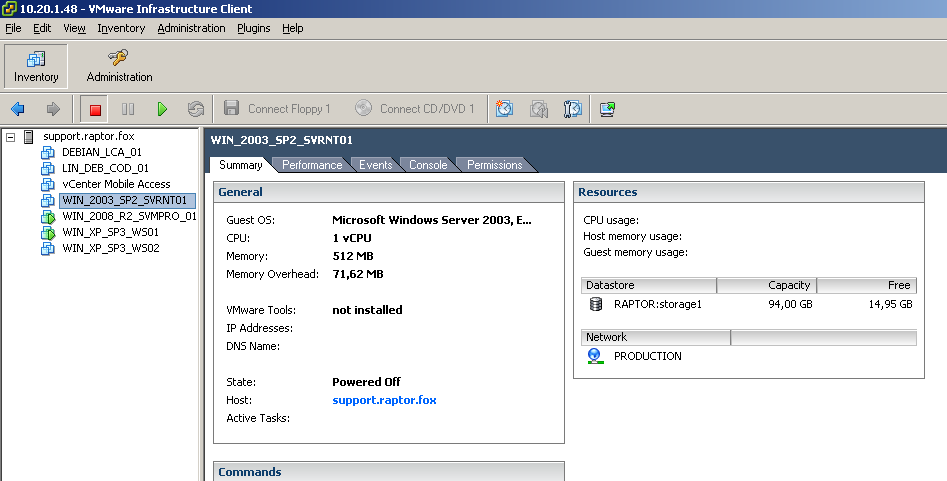
– Rechtermuisknop VM: Edit Settings
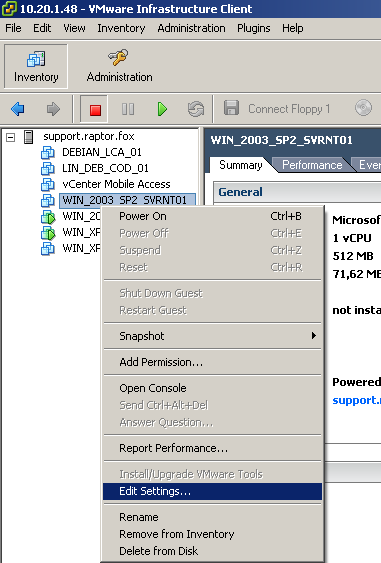
– Disk size (GB) 10 GB, op dit moment
– New size: 12 GB (maak hier dus de selectie, nu + 2 GB gedaan dus in totaal wordt de nieuwe schijf 12 GB)
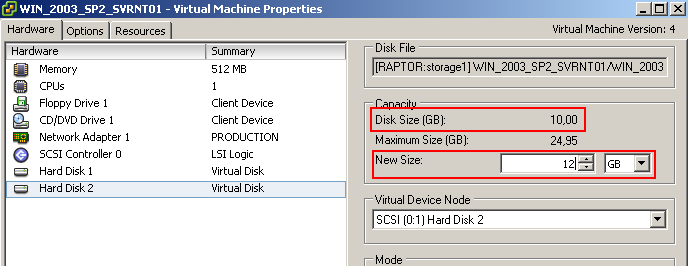
– Start de VM in veilige modus:

– Doe een “Rescan” op de schijven, (Rescan Disks)
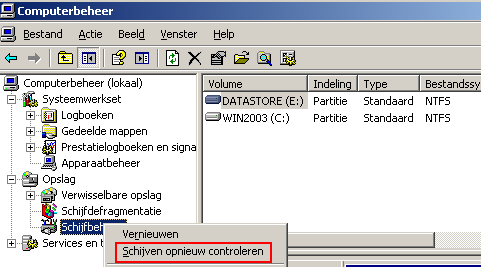
– Vervolgens zie je dat 2,05 GB nog niet is toegewezen:
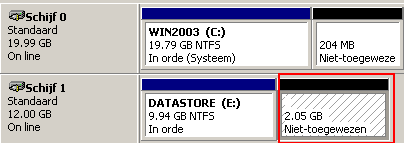
– Capaciteit E:\ is nu nog 9.94 GB groot:
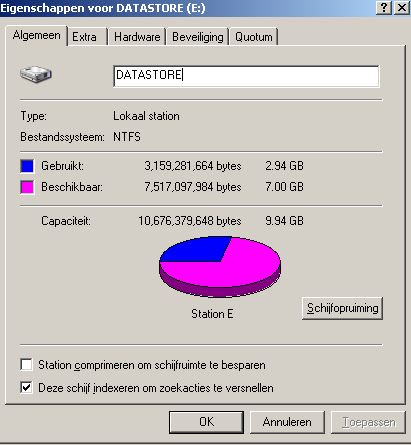
Ga naar het path waar Extpart.exe staat, voer het volgende commando in:
Extpart.exe e:\ 2048
Let op: Extpart.exe (exefile) e:\ (volume dat je wilt vergroten) 2048 is het aantal met HOEVEEL MB je wilt vergroten
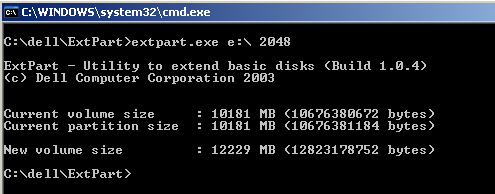
Vervolgens is de nieuwe grootte van het volume: 11.9 GB
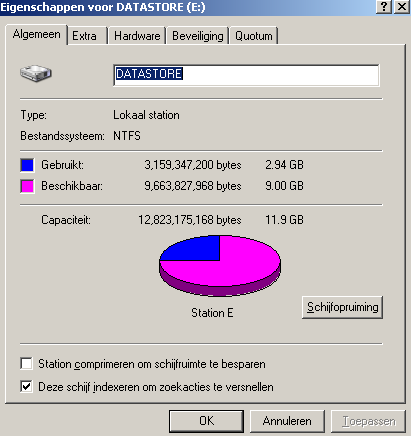
Herstart VM en het werkt weer met nieuwe grootte.